Reklame
En af de mest berømte fordele ved en Chromebook er dens sikkerhed. Men er der nogle skridt, som ejere kan tage, der vil forbedre og forbedre det nuværende beskyttelsesniveau?
Google hævder, at deres Chromebook-enheder er praktisk talt virusfri. Maskinen er designet ved hjælp af princippet om 'forsvar i dybden' - hvilket betyder, at Chromebook har flere beskyttelseslag, og hvis et lag omgås, er andre stadig i kraft.
De eksisterende lag er allerede meget omfattende og dækker en masse potentielle trusler. Automatiske opdateringer, sandboxed browsing Hvad er en sandkasse, og hvorfor skulle du spille i én?Meget forbindende programmer kan gøre meget, men de er også en åben invitation til dårlige hackere til at strejke. For at forhindre, at strejker bliver succesrige, er en udvikler nødt til at få øje på og lukke hvert eneste hul i ... Læs mere , verificeret boot og meget vigtig lokaliseret datakryptering Ikke kun for paranoider: 4 grunde til at kryptere dit digitale livKryptering er ikke kun for paranoide konspirationsteoretikere, og det er heller ikke kun for tech geeks. Kryptering er noget, som enhver computerbruger kan drage fordel af. Tekniske websteder skriver om, hvordan du kan kryptere dit digitale liv, men ... Læs mere fjerne alle en masse typiske veje, som vira og hackere bruger til at kompromittere maskiner. Selvom noget klarer at undgå al denne beskyttelse, vil selvfølgelig Chromebook-enheder er nemme at gendanne To måder at reformatere din Chromebook på: Powerwash & Full RecoveryEt af Chromebooks vigtigste salgspunkter er det statsløse drevs sikkerhed og stabilitet - men hvad er dine valg, når noget går galt? Du har to muligheder. Læs mere og synkroniser igen.
Hvilke yderligere foranstaltninger kan brugerne drage fordel af for yderligere at beskytte deres enhed?
Gæstesurfing
Mens Chromebook tilbyder mange funktioner til at beskytte din sikkerhed mod hackere og vira, er der meget lidt, det kan gøre for at forhindre menneskelig fejl. Sikkerhed kan kompromitteres af noget så enkelt som at lade dig være logget ind på en service. Glem at logge ud af din Facebook-konto Sådan logger du ud af Facebook på andre enhederVi viser dig, hvordan du kan se, hvilke enheder der kan få adgang til din Facebook-konto og hjælpe dig med at logge ud fra Facebook eksternt. Læs mere og den næste bruger har din verden i deres hænder, for ikke at nævne, at karakteren af Chromebooks betyder enhver, der bruger din maskinen er kun et klik væk fra din Gmail-konto - komplet med e-mails fra banker, kreditkortselskaber og arbejdsgivere.
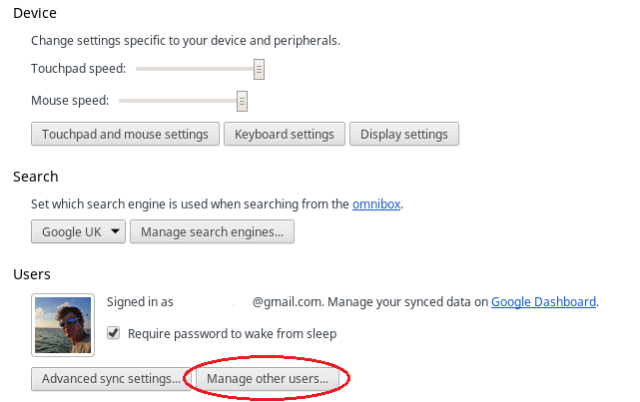
Gæstebrowsing er designet til at bekæmpe disse potentielle sikkerhedskompromiser. Det betyder, at du kan dele din Chromebook med andre mennesker, mens du stadig holder dine oplysninger sikre. Gæstebrowsing lader brugere besøge websteder og downloade filer, men de kan ikke installere apps, og de kan ikke se nogen af dine data. Gæster kan heller ikke oprette bogmærker (og kan ikke se dine bogmærker) og kan ikke få adgang til apps, der allerede er installeret.
Når en gæstebruger logger ud, sletter Chrome OS alt spor fra deres session, fra browserhistorik og cookies til downloadede filer og gemte adgangskoder. Funktionen udrydder problemet med en person har ubegrænset adgang til alle dine oplysninger.
Selvfølgelig, hvis du er den eneste person, der bruger din Chromebook, er det uden tvivl unødvendigt at lade gæstesurfing være tændt. Men hvis du bor eller arbejder i et miljø, hvor nogen kan hæve din maskine og starte bruger den uden din viden, er funktionen en velkommen tilføjelse til Chromebooks omfattende sikkerhed funktioner.
Ligesom alt med en Chromebook er aktivering af gæstesøgning en enkel, enkel proces. Følg nedenstående trin for at ændre din opsætning:
- Vælg 'Indstillinger' fra statusområdet nederst til højre på din skærm
- Rul ned til afsnittet 'Brugere', og klik på 'Administrer andre brugere ...'
- Marker afkrydsningsfeltet ud for 'Aktivér gæstesurfing' på popup-skærmen.
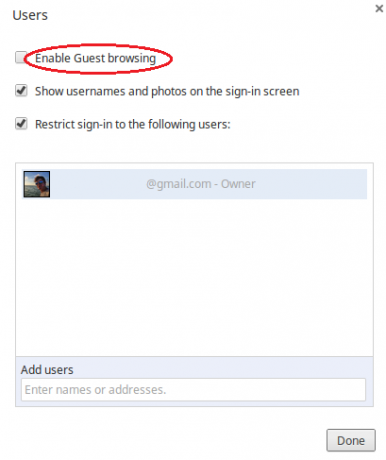
Begrænset login
En af de bedste funktioner i en Chromebook er, at det i sin reneste forstand bare er et stykke hardware uden lokaliseret personalisering. I praksis betyder det, at du kan logge på enhver Chromebook med din Google-konto, og den vil se og føles nøjagtigt som din egen Chromebook.
Det negative af dette fra et sikkerhedsmæssigt synspunkt er, at du ikke har kontrol over denne login-konto. Selvom Chromebooks praktisk talt er virusfrie, er der stadig potentiale for Chrome Web Store-apps til blive ondsindet - selv en app, der engang var sikker, kunne sælges af den oprindelige udvikler og senere vende ondsindet. En ondsindet app kunne indsætte annoncer på websider og spionere efter din internetbrug.
Den begrænsede login-funktion gør det muligt for Chromebook-ejeren at kontrollere, hvilke andre konti der kan logge ind på maskinen. Adgang kan begrænses til kun ejerkontoen eller begrænset til konti for nære venner eller familie, som ejeren mener ikke udgør nogen sikkerhedsrisiko.
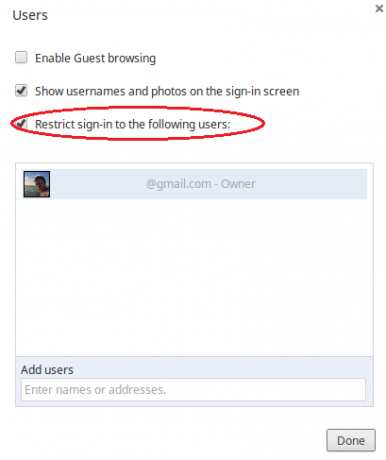
Følg nedenstående instruktioner for at redigere listen over tilladte brugere:
- Vælg 'Indstillinger' fra statusområdet nederst til højre på din skærm
- Rul ned til afsnittet 'Brugere', og klik på 'Administrer andre brugere ...'
- Marker afkrydsningsfeltet ud for 'Begræns login til følgende brugere på pop-up-skærmen.
- Tilføj navnene eller e-mail-adresserne på tilladte brugere i det angivne rum
Bonus tip
Hvis du vil bruge din Chromebook på et offentligt sted, eller måske arbejder du i en kontor med en BYOD-politik Going BYOD (Medbring din egen enhed) [INFOGRAFISK]Det ser ud til at være den nye tendens inden for skoler og virksomheder over hele verden - BYOD. Nej, det er ikke en ny type online computerspil, men snarere medbring din egen enhed. Dette er... Læs mere , skal du muligvis skjule dit brugernavn og billede fra den første login-skærm for at hjælpe med at bevare dit privatliv. For at gøre dette skal du fjerne markeringen i afkrydsningsfeltet ud for 'Vis brugernavne og fotos på tilmeldingsskærmen' i menuen 'Administrer andre brugere ...'.
Konklusion
Chromebook er allerede ekstremt sikker, men hvis du vil beskytte din maskine og dine data ud over det oprindelige tilbud på Chromebook, hjælper disse justeringer dig. Hvad synes du? Kender du til yderligere sikkerhedsforanstaltninger, der kan træffes? Fortæl os det i kommentarerne herunder.
Billedkreditter: TechnologyGuide TestLab Via Flickr
Dan er en britisk udstationerede, der bor i Mexico. Han er den administrerende redaktør for MUOs søsterwebsted, Blocks Decoded. På forskellige tidspunkter har han været Social Editor, Creative Editor og Finance Editor for MUO. Du kan finde ham strejfe rundt om showet på CES i Las Vegas hvert år (PR-folk, række ud!), Og han laver masser af sider bag kulisserne...